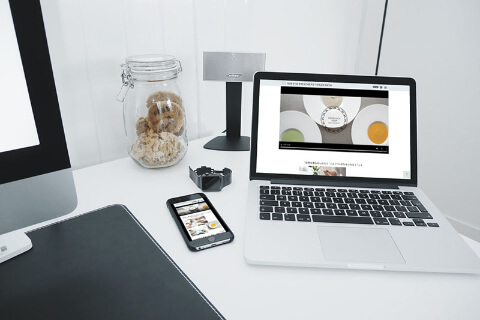当社ではWordPress(ワードプレス)でECサイト制作をする際には、WooCommerce(ウーコマース)を用いて行っています。WooCommerce(ウーコマース)は元々は海外のサービスですので、日本では当たり前のことだけれども、海外においては常識ではないため、日本特有の設定が必要な場面に遭遇します。
日本の宅配便はとても便利
たとえば、ECサイトでオーダーした商品の受取日時を事前に指定する、今や当たり前のサービスですが、実は日本の宅配サービスの優れた特長の一つです。海外ではこうした配送時間帯指定というサービスはめずらしく、配送時間帯指定は日本のおもてなし文化に基づいた独自サービスのため、海外のECサイトプラットフォームを利用する場合、このような日本特有の商文化に対応する機能がデフォルトでは付いていないことがあります。
ECサイトではダウンロード販売などを除き、配送・送料設定は避けて通れない設定です。海外のシステムであるWooCommerce(ウーコマース)だとこのような設定が出来ないのではないか、英語だし難しそう…という不安をお持ちの方もいらっしゃるかとおもいます。
しかし!実はとても簡単に設定が可能です!
ここでは、WooCommerce(ウーコマース)でのECサイトを運営する際に、特に知っておくと便利な、しかも良く使う設定の中で、以下の4つの設定方法をご紹介します。
とても簡単ですので、設定が不安な方や、WooCommerce(ウーコマース)をご検討中の方は必見です!
- 地方別送料設定
- 条件付き送料無料
- 配送時間帯指定
- 郵便番号からの住所変換設定(おまけ)
この記事はワードプレスでホームページに掲載の過去の投稿を加除修正したものです。
WooCommerce(ウーコマース)での【地方別送料設定】【条件付き送料無料設定】
ここでご紹介するのはごく一般的な送料についての解説になります。さらに複雑な送料設定をお考えの方には物足りないかもしれません。ご了承ください。
まずは地域を設定
- Woocommerceの設定から「配送」のタブに移動します。
- 「配送地域を追加」をクリックします。
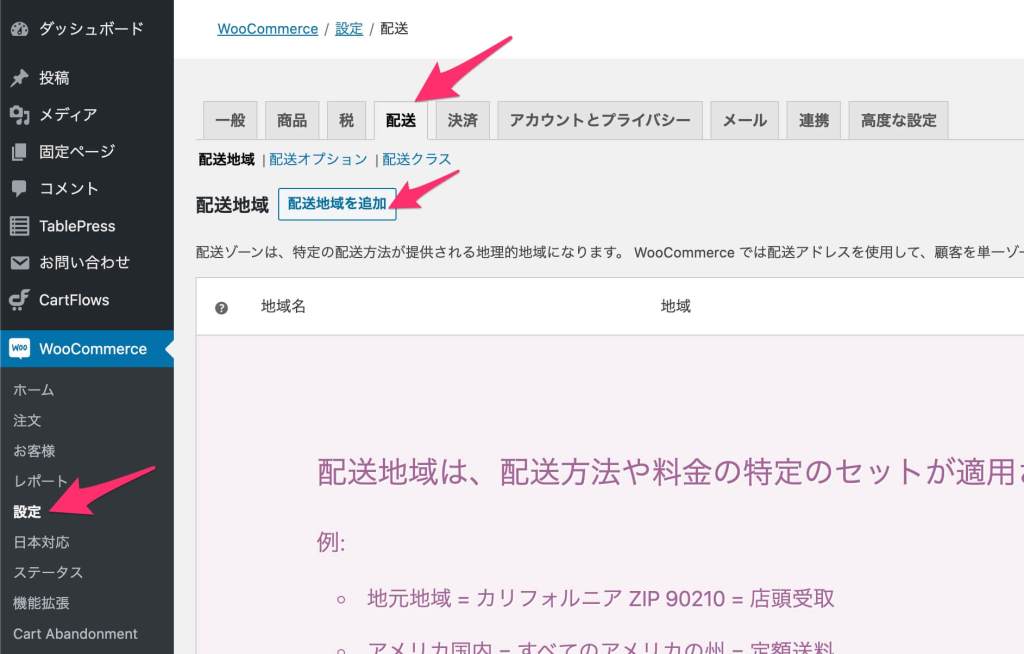
- 地域名に適当な名前を付けます。(ここでは「通常料金」という名前にしています)
- 「ゾーン地域」という日本ではあまり聞き慣れないメニューから都道府県を選択します。
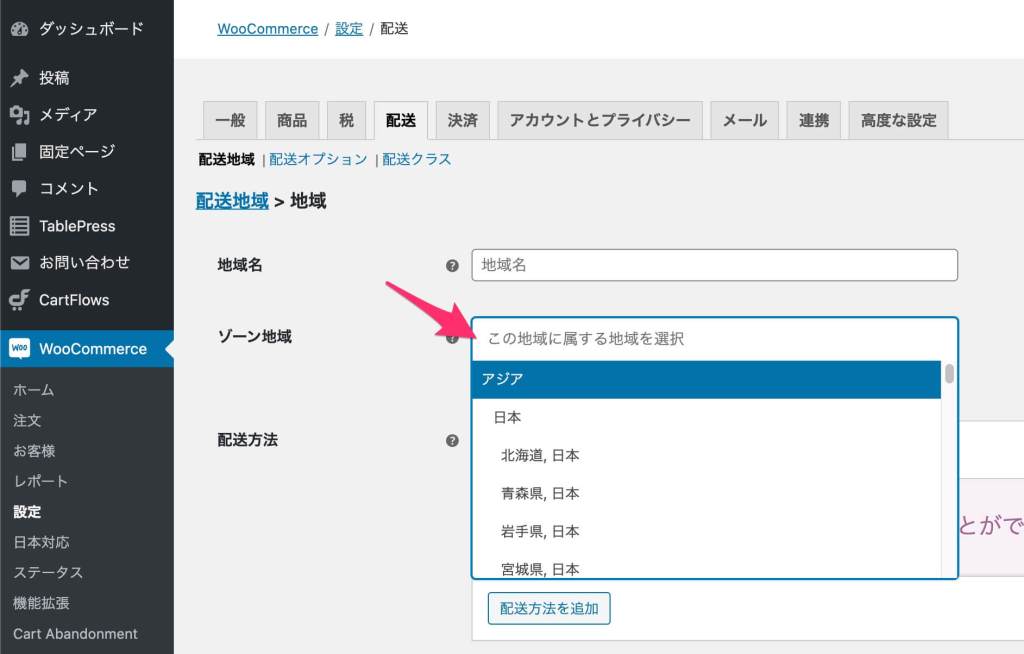
- ここでは「通常料金」という名前で北海道と沖縄以外を選択しました。
- 設定しましたら「配送方法を追加(白)」をクリックします。
(この方法はのちに再度使います!)
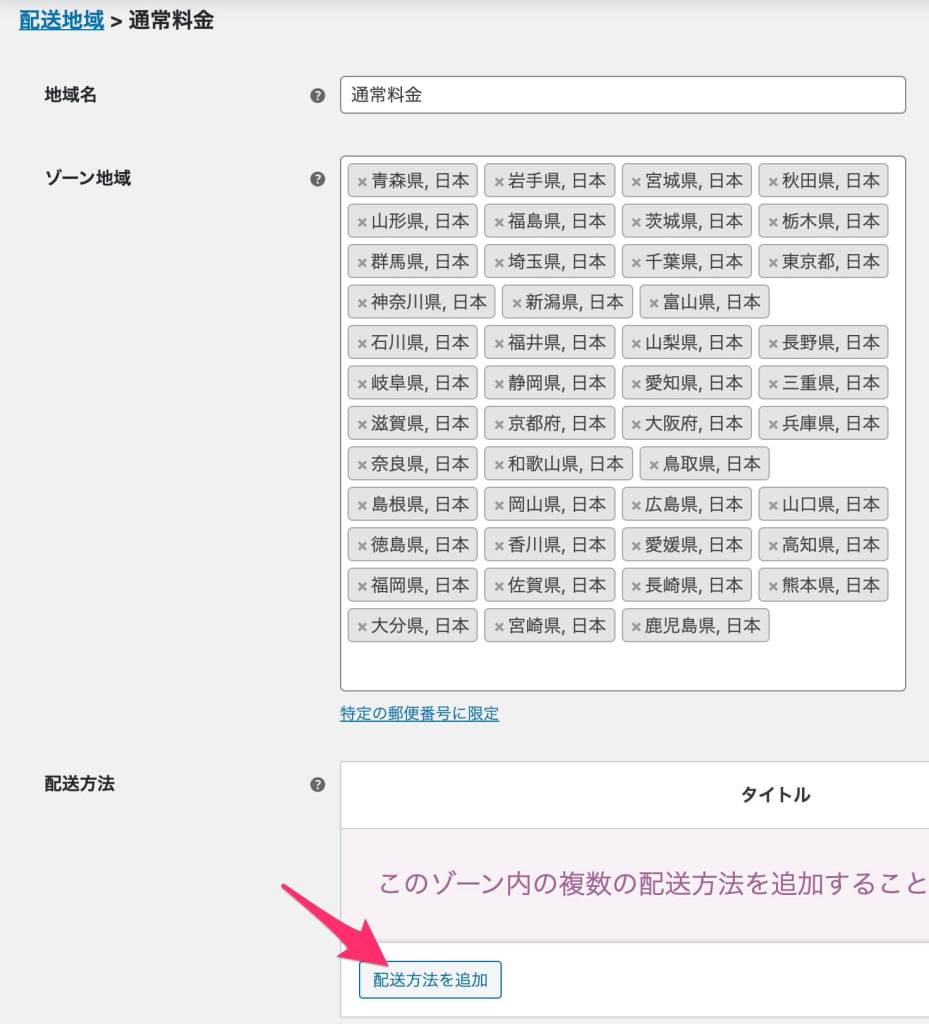
これで地域の設定は完了です。次は送料設定です。
送料を設定
次に、先ほど選択した地域に適用する送料(金額)を設定していきます。
- 定額送料を選択して、「配送方法を追加(青)」をクリックします。
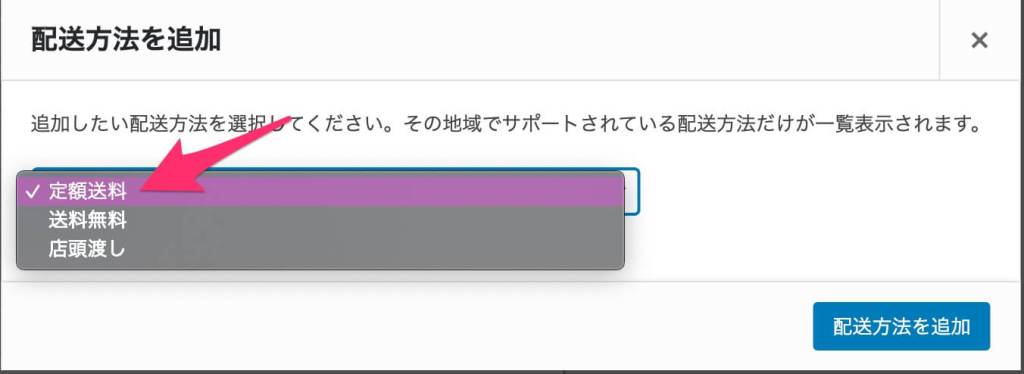
- 下記のような画面になりますので、「編集」をクリックします。
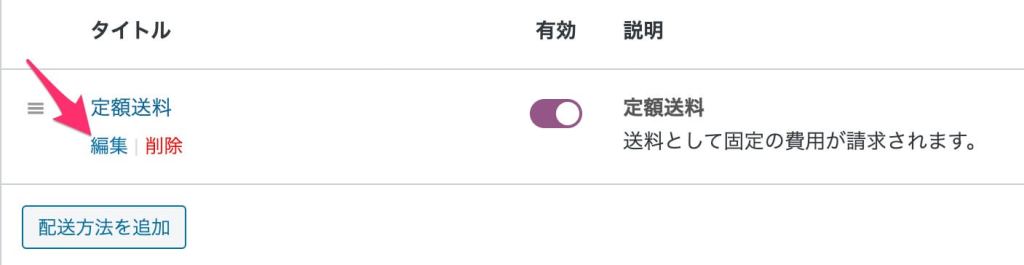
- クリックすると以下のような画面が現れますので、ここではは「税込み1100円」という設定にします。
(税別1000円でも構いません。その場合は「税状況」というメニューを「課税」にします。)
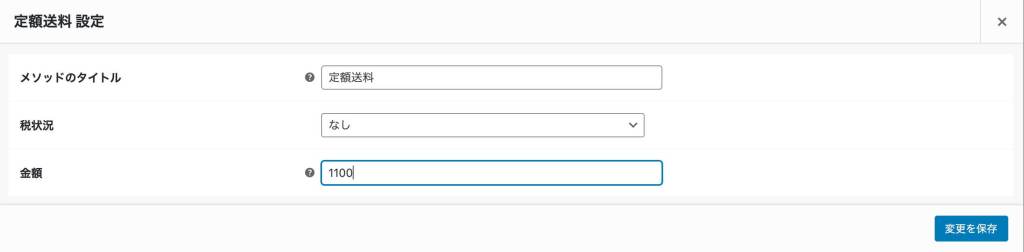
これで完了です。
送料無料設定
先程は通常の送料設定をおこないましたが、日本では、一定の金額以上購入した場合は送料無料になることが多いと思います。日本独自のルールではありますが、ここではその設定をします。
- 通常料金を設定したときと同じように「配送方法を追加(白)」から、今度は「送料無料」を選択して「配送方法を追加(青)」をクリックします。
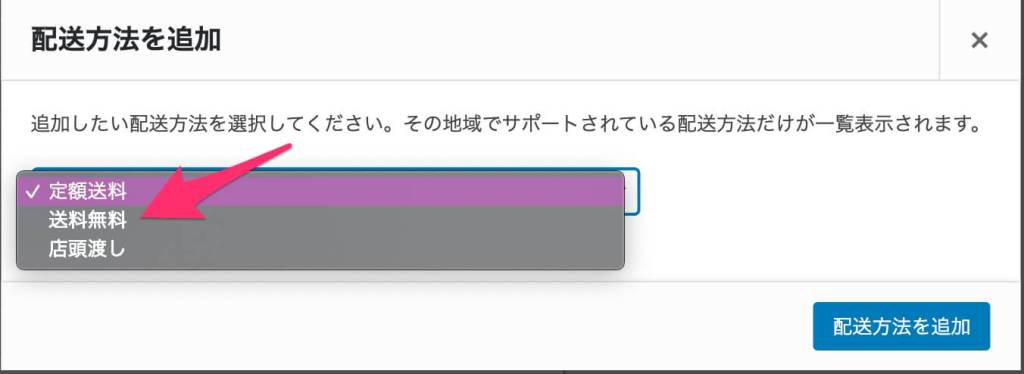
- こちらも通常料金を設定したときと同様、「編集」をクリックします。
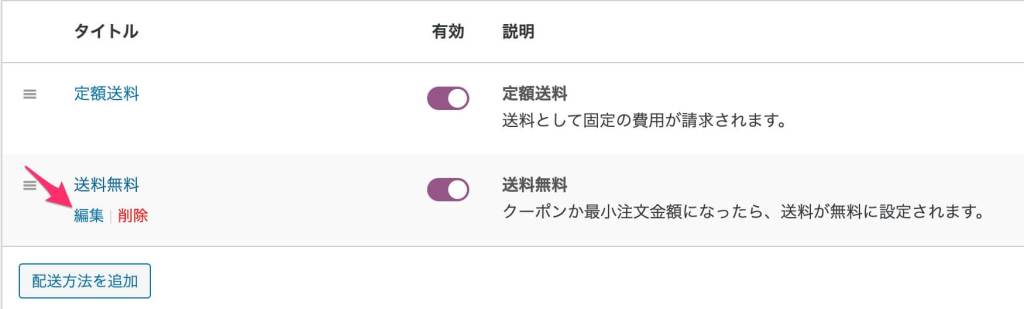
- 「送料無料となる必要条件」から「無料になる最低注文金額」を選択します。

- 最低注文金額を入力します。ここでは15000円以上購入で送料無料で設定しました。
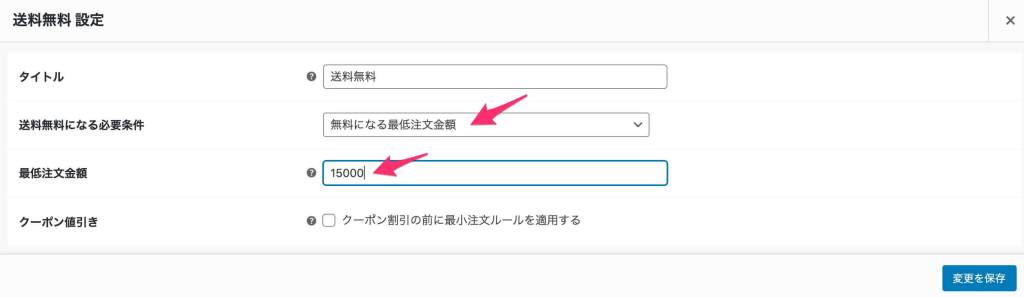
WooCommerce(ウーコマース)での【配送時間帯指定】
Woocommerceは海外のサービスなので、日本のECに本来備わっている機能がないことが多いです。
その一つが、配送時間帯指定です。日本の物流は優秀で、時間帯指定するとその時間に届けてくれるので便利ですね。
必要なプラグインをインストールし、有効化する
Japanized For WooCommerce
このプラグインで簡単に設定可能です。インストールして有効化しましょう。
有効化すると「日本対応」というメニューが追加されます。
配送方法のタブをクリックして、下にさがると「配送日指定」の項目があります。
必要な場合は有効化しておくと良いでしょう。細かい設定が可能です。
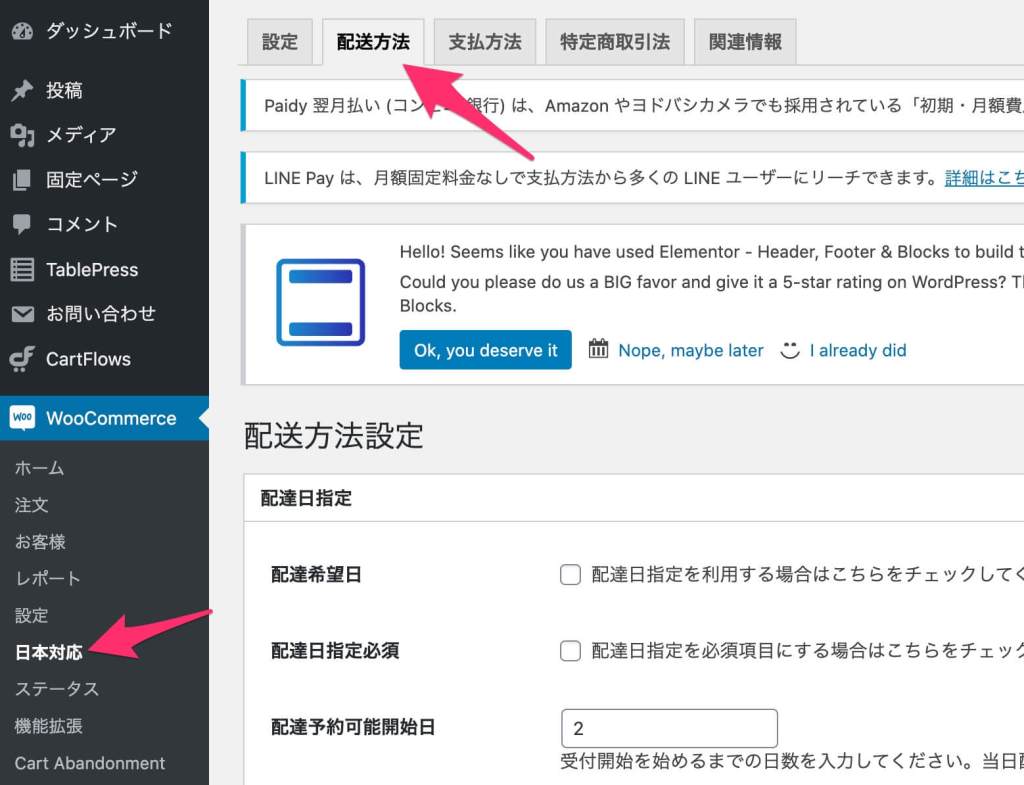
下へ下がっていくと「配送時間帯指定」の項目があります。
最初からヤマト運輸の配送時間帯に近いものが設定されていますので、ご自身で時間帯を設定してください。
不要なものは(1)時間を一度クリックしてから、(2)「選択された時間帯を削除」をクリックすると削除されます。
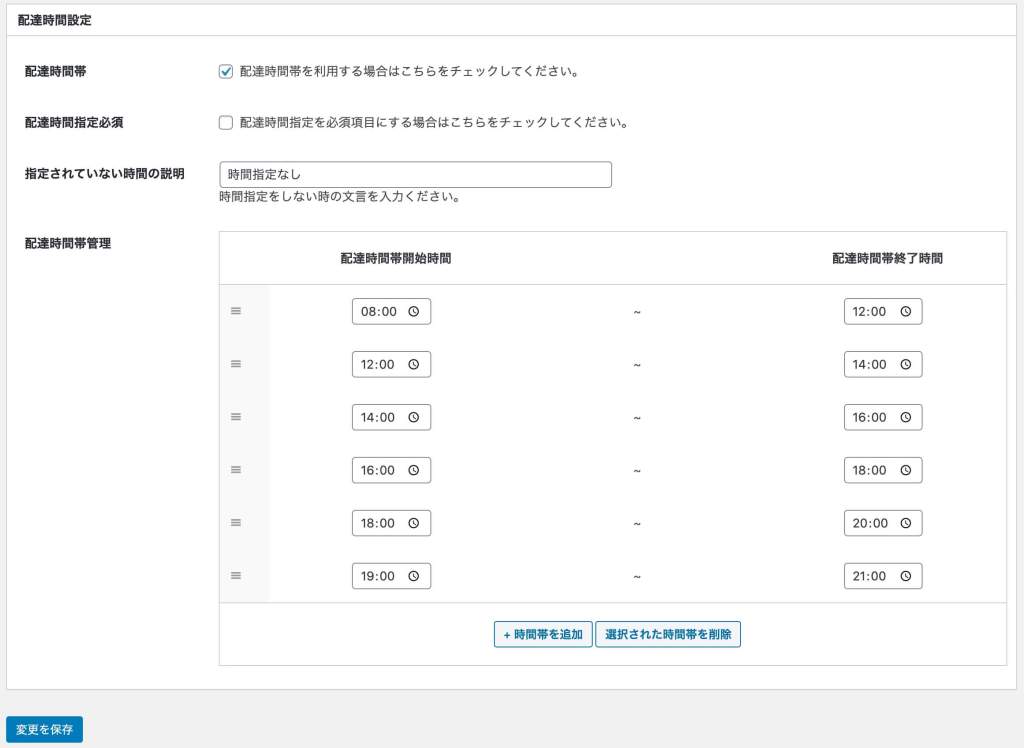
おまけ! WooCommerce(ウーコマース)での【郵便番号からの住所変換設定】
このプラグインのもう一つ便利な機能として、郵便番号から住所に変換してくれる機能があります。
設定のタブの「郵便番号自動住所入力」にチェックをするだけです。
その下のAPP IDは入れなくても大丈夫です。
あとは、「変更を保存」をクリックするだけ。
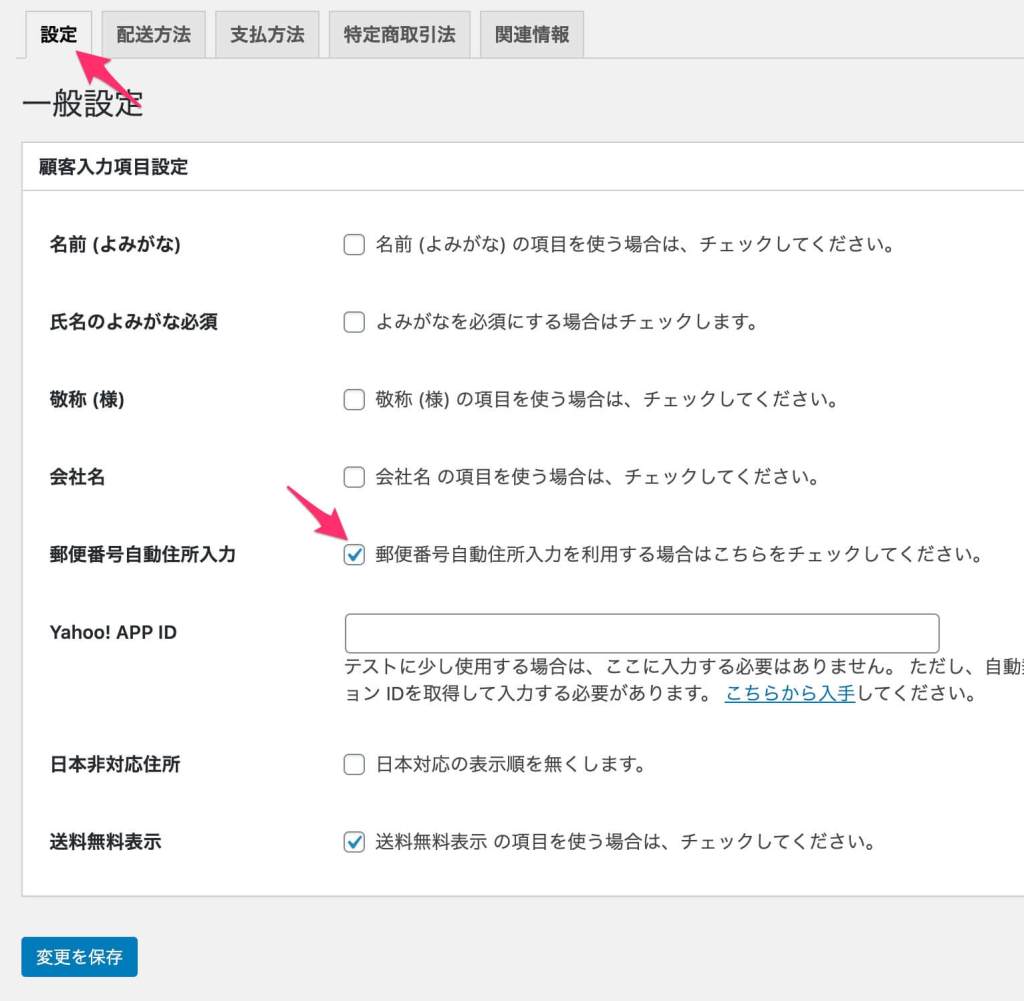
意外と簡単ですが、知っておくと大変便利な機能です!
【まとめ】
以下の4つについてお知らせしました。
- 地方別送料設定
- 条件付き送料無料
- 配送時間帯指定
- 郵便番号からの住所変換設定(おまけ)
プラグインひとつで日本仕様に変更可能なWooCommerce(ウーコマース)はとても便利なECカートです。
WooCommerce(ウーコマース)は無料だから使ってみたいけど、海外製のECカートなので漠然と不安がある、日本で必要な細かな設定が出来ない、難しそう、敷居が高そうだと考えていたという方も、コレなら簡単に設定できそう!ということがおわかりいただけたのではないでしょうか。
代引きや重量別課金など、もう少し複雑な設定もありますが、それはまた別の機会でお知らせしたいとおもいます。
エクスペクト合同会社では、WordPress(ワードプレス)でECサイトを制作する場合にはWooCommerce(ウーコマース)を用いて構築を行っています。上記に記したような日本特有の商習慣への設定はもちろん、ショップ公開後の運用がしやすい仕様で納品致します。また、WooCommerce(ウーコマース)構築支援に関するご相談も承っております。
ECサイト制作に関するご相談はエクスペクト合同会社までお気軽にご連絡ください。

エクスペクト合同会社 代表社員 | Elementor Expert |
アパレル商社、証券会社、IT関連・広告関連企業の役員を経て2017年に独立。これまで1,000サイト以上に携わる。
TOFUラボ主催 第3回マジワン『コード書かないウェブサイトコンテスト』優勝。